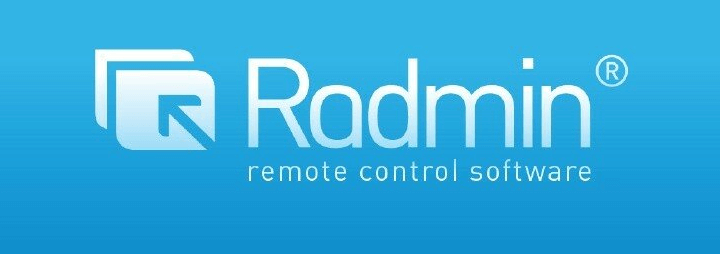
Radmin 安装失败或我看不到远程桌面
如果您遇到“Radmin安装失败”错误或无法在“全屏”或“仅查看”模式下连接,请执行“清除”过程:
一、windows xp 用户
卸载 Radmin 3.x
- 重新启动
- Go Start – Run – 键入“cmd”,在打开的窗口中键入“sfc /purgecache”。
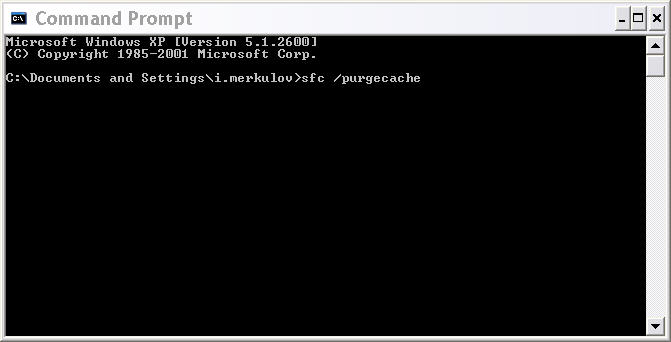
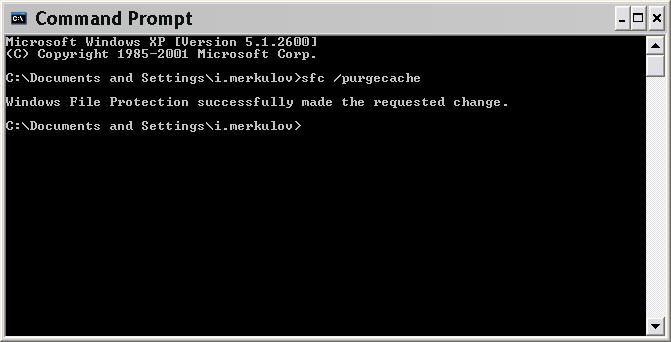
- 重新启动
- 安装 Radmin 3.x
- 重新启动
二、Windows Vista、Windows 7 和 Windows Server 2008 用户
有两种不同的方法可以清除驱动程序缓存(由于“sfc /purgecache”不适用于 Vista、Win 7 或 Windows Server 2008,因此清除缓存似乎有点棘手)。
使用以下内容创建一个批处理文件(您必须是系统上的管理员才能使用它),并以管理员身份执行它(右键单击它,选择“以管理员身份运行”)。它将创建一个标记为 \windows\inf\infbk-XXXX 的目录(其中 XXXX 被替换为随机数),将相关文件设置为由“管理员”拥有,赋予“管理员”对文件的完全控制权,并将它们移动到备份文件夹。运行此命令后,您应该能够在本地安装 Radmin 3.x。
以下是批处理文件的内容:
@echo关闭 TITLE 修复 Inf 缓存
rem 更改为运行 Windows 的驱动器 %SystemDrive% rem 更改为 \windows\inf 文件夹
cd %SystemRoot
%
\inf
rem 为备份
集创建随机目录 FOLDERNAME=infbk-%RANDOM% mkdir %FOLDERNAME%
rem 需要删除
的文件列表,设置 FILE1=INFPUB。DAT
设置 FILE2=INFSTOR。DAT
设置 FILE3=INFSTRNG。DAT
设置 FILE4=INFCACHE.* 设置 FILE5=SETUPAPI.*
rem 获取第一个文件的
所有权 takeown /f %FILE1% rem 将完全控制权授予“管理员”
icacls %FILE1% /grant administrators:F /t
rem 将其移动到备份文件夹
移动 %FILE1% %FOLDERNAME%
rem 对于其他文件
takeown 相同 /f %FILE2% icacls %FILE2% /grant administrators:F /t
move %FILE2% %FOLDERNAME%
takeown /f %FILE3% icacls %FILE3% /grant administrators:F /t
move %FILE3% %FOLDERNAME%
takeown /f %FILE4% icacls %FILE4% /grant administrators:F /t
move %FILE4% %FOLDERNAME%
takeown /f %FILE5% icacls %FILE5% /grant administrators:F /t
move %FILE5% %FOLDERNAME%
echo 已成功将所有 infcache 相关文件移动到 %FOLDERNAME%
pause
请运行此 .bat 文件,重新启动并在本地重新安装 Radmin Server 3.x。另外,请确保在安装 Radmin Server 后重新启动计算机。
还有另一种方法可以清除 Vista、Win 7 或 Windows Server 2008 中的驱动程序缓存。
请按照以下步骤重建驱动程序数据库:
- 从Vista DVD启动,然后单击“修复计算机”。
- 打开“命令提示符”。输入 C:
- 输入 CD \Windows\INF
- 准确
输入以下命令:DEL DRVINDEX。DAT
DEL INFPUB.DAT
DEL INFSTOR.DAT
DEL INFSTRNG.DAT
DEL INFCACHE.*
del SETUPAPI.* - 重新启动
删除时要小心,犯错误可能会使您的 Windows 无法启动。请清除缓存,重新启动并尝试重新安装 Radmin Server,然后在安装 Radmin 后再次重新启动。
如果安装仍然失败,请执行以下操作:
- 在硬盘驱动器上创建“Temp”文件夹(假设您的硬盘驱动器是“C:”)。
- 从我们的网站下载 MSI Radmin Server 并将其放入创建的文件夹中。
- ‘Start’, ‘Run’ 并执行 ‘cmd’ 命令。将出现带有命令提示符的窗口,在命令提示符下键入以下命令,然后按“Enter”:msiexec /i C:\Temp\rserv35.msi /l*v C:\Temp\rs.logrs.log 文件将在“临时”目录中创建。这是一个纯文本安装日志,应该发送给我们。如果可能,还请附上安装 Radmin 时遇到的错误的屏幕截图。
